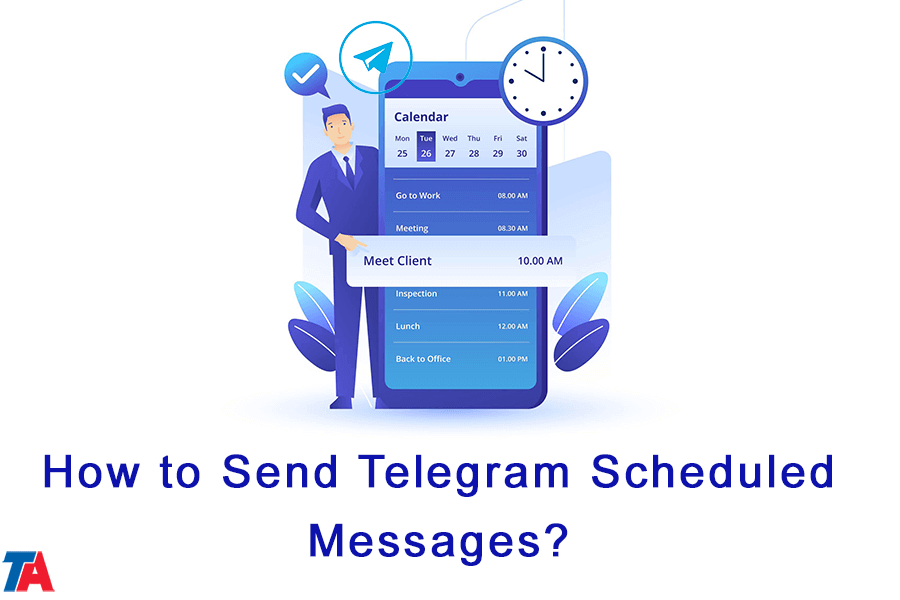Ինչպե՞ս ուղարկել Telegram-ի պլանավորված հաղորդագրություններ:
Ուղարկեք Telegram-ի պլանավորված հաղորդագրություններ
Այսօրվա թվային հաղորդակցության արագ տեմպերով աշխարհում կազմակերպված մնալը և մեր ժամանակը արդյունավետ կառավարելը կարևոր է: Բարեբախտաբար, Telegram-ն առաջարկում է ֆանտաստիկ հատկություն, որը թույլ է տալիս օգտվողներին ժամանակացույցի հաղորդագրություններ նախապես. Անկախ նրանից՝ ցանկանում եք հիշեցումներ ուղարկել, պլանավորել միջոցառումներ կամ պարզապես ավտոմատացնել ձեր հաղորդակցությունը, Telegram-ը պլանավորված հաղորդագրություններ առանձնահատկությունը կարող է լինել խաղը փոխող: Այս հոդվածում մենք ձեզ կտրամադրենք քայլ առ քայլ ուղեցույց, թե ինչպես ուղարկել Telegram-ի ծրագրված հաղորդագրությունները՝ հնարավորություն տալով մնալ ձեր հաղորդագրությունների խաղի վերևում:
Թարմացրեք Telegram հավելվածը
Այս հոդվածում Telegram-ի խորհրդական, մենք սովորում ենք, թե ինչպես պետք է պլանավորել Telegram հաղորդագրությունները։ Նախքան հաղորդագրությունների պլանավորման մեջ մտնելը, կարևոր է համոզվել, որ ձեր սարքում տեղադրված է Telegram հավելվածի վերջին տարբերակը: Հավելվածի թարմացումը երաշխավորում է մուտք դեպի վերջին հնարավորությունները և բարելավումները, ներառյալ պլանավորման գործառույթը:
| Կարդալ ավելին: Ինչպե՞ս ուղարկել մեդիա որպես ֆայլ Telegram-ում: |
Քայլ առ քայլ ուղեցույց Telegram-ի պլանավորված հաղորդագրություններ ուղարկելու համար
- Քայլ 1. Բացեք Զրույցը
Բացեք Telegram հավելվածը ձեր սարքում և նավարկեք դեպի չաթ կամ կոնտակտ, ում հետ ցանկանում եք ուղարկել նախատեսված հաղորդագրությունը. Հպեք զրույցի վրա՝ խոսակցության մեջ մտնելու համար:
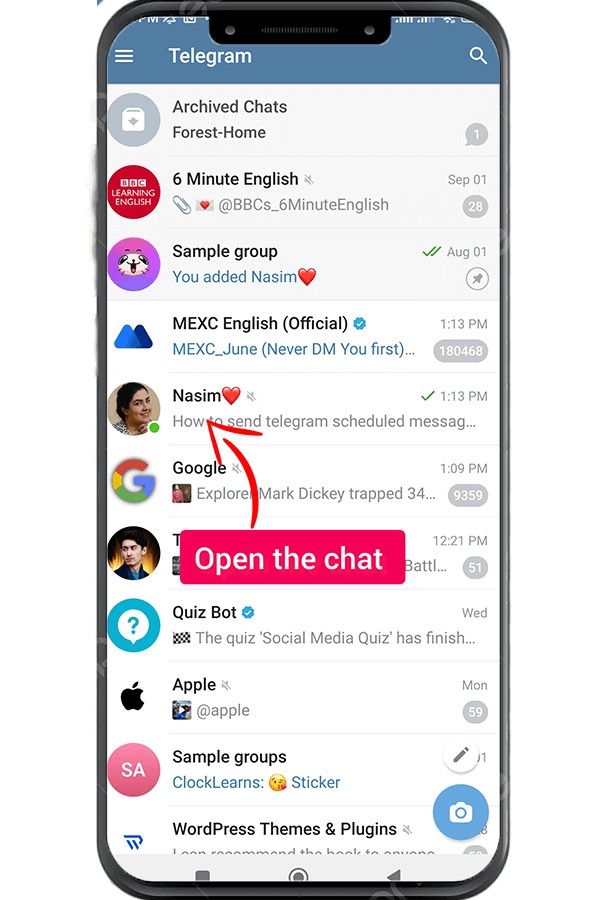
- Քայլ 2. Գրեք ձեր հաղորդագրությունը:
Telegram-ում ժամանակացույցի հնարավորությունը մուտք գործելու համար գրեք ձեր հաղորդագրությունն ամբողջությամբ: Բայց մի ուղարկիր:
- Քայլ 3. Հպեք և պահեք ուղարկել կոճակը:
Երբ դուք մուտք գործեք պլանավորման հնարավորությունը, ձեր էկրանին կհայտնվի պլանավորման միջերես կամ ընտրացանկ: Օգտվեք այս հնարավորությունից՝ գրել ձեր հաղորդագրությունը ճիշտ այնպես, ինչպես կկատարեիք անմիջապես ուղարկելու համար:
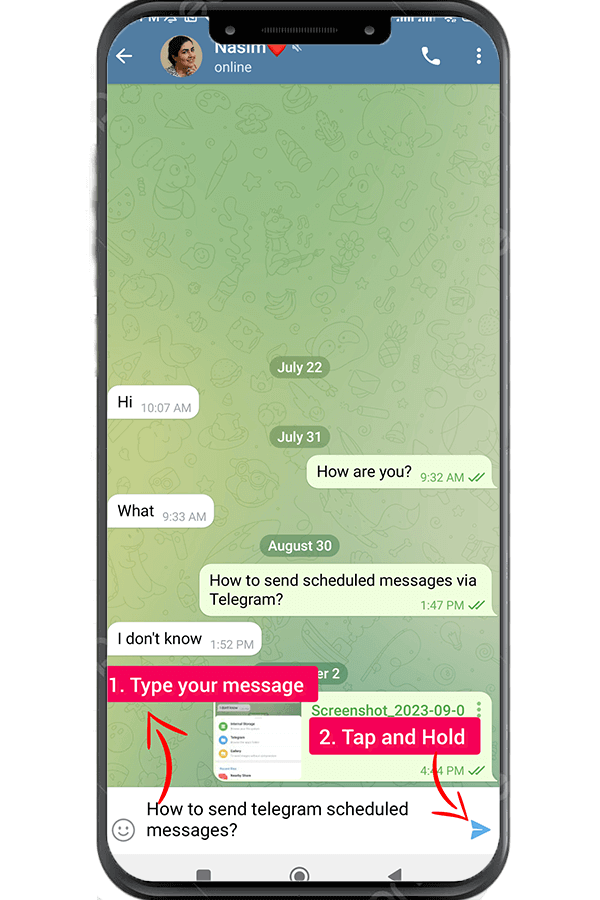
- Քայլ 4. Ընտրեք ամսաթիվը և ժամը
Պլանավորման միջերեսում դուք կգտնեք ընտրանքներ՝ ընտրելու ձեր հաղորդագրությունն ուղարկելու կոնկրետ ամսաթիվը և ժամը: Telegram-ն ապահովում է ճկունություն՝ թույլ տալով ընտրել առաքման ցանկալի ժամը և ամսաթիվը:
- Քայլ 5. Պլանավորեք հաղորդագրությունը
Ամսաթիվն ու ժամը ընտրելուց հետո վերանայեք ձեր հաղորդագրությունը՝ համոզվելու համար, որ այն ճշգրիտ է և ամբողջական: Երբ գոհ եք, սեղմեք «Ժամանակացույց» կամ «ուղարկել» կոճակը (ձևակերպումը կարող է տարբեր լինել՝ կախված Telegram հավելվածի ձեր տարբերակից)՝ հաղորդագրությունը պլանավորելու համար:
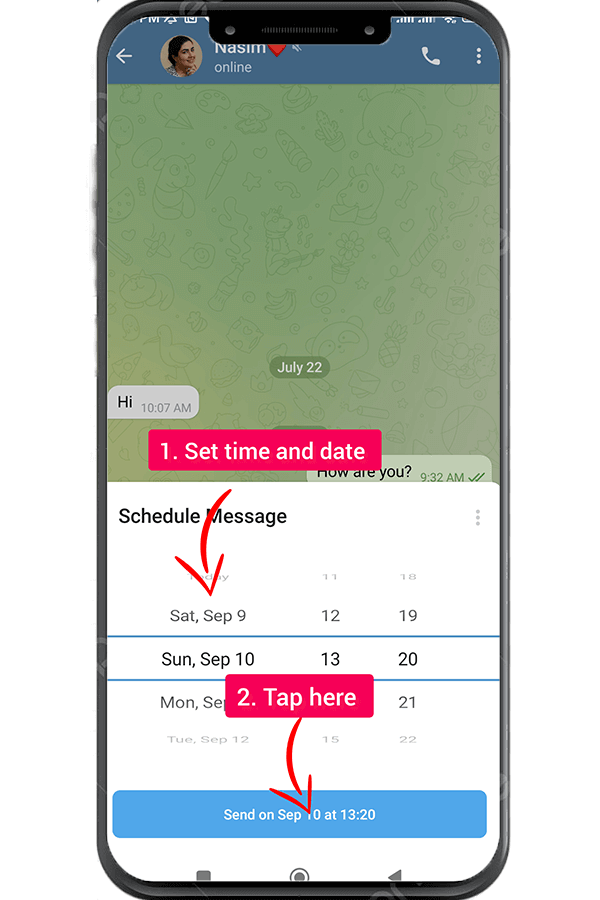
- Քայլ 6. Կառավարեք և խմբագրեք պլանավորված հաղորդագրությունները
Telegram նաև թույլ է տալիս կառավարել և խմբագրել ձեր պլանավորված հաղորդագրությունները: Եթե Ձեզ անհրաժեշտ է փոփոխություններ կատարել պլանավորված հաղորդագրության մեջ, տեղադրեք այն չաթում և հպեք դրա վրա՝ խմբագրման միջերեսը բացելու համար: Այնտեղից դուք կարող եք վերանայել բովանդակությունը, ամսաթիվը և ժամը՝ նախքան փոփոխությունները պահելը:
- Քայլ 7. Չեղարկել պլանավորված հաղորդագրությունը
Եթե այլևս չեք ցանկանում ուղարկել պլանավորված հաղորդագրություն, կարող եք չեղարկել այն՝ գտնելով հաղորդագրությունը զրուցարանում և բացելով խմբագրման միջերեսը։ Փնտրեք պլանավորված հաղորդագրությունը չեղարկելու կամ ջնջելու տարբերակը և հաստատեք ձեր որոշումը: Հաղորդագրությունը կհեռացվի հերթից և չի ուղարկվի:
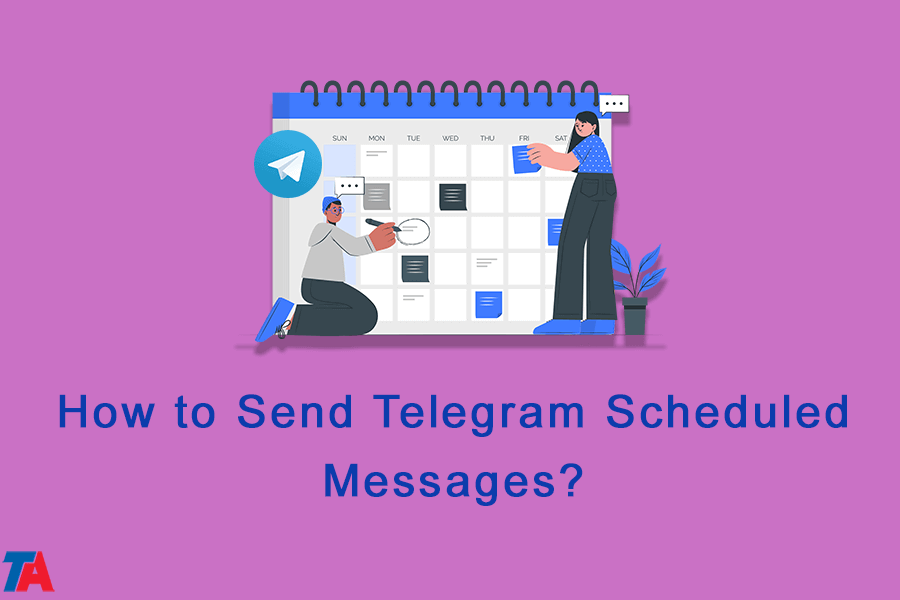
Եզրափակում
Telegram-ի պլանավորված հաղորդագրությունները Հատկանիշը արժեքավոր արժեք է բոլորի համար, ովքեր փնտրում են ժամանակի ավելի լավ կառավարում և պարզեցված հաղորդակցություն: Հետևելով այս ուղեցույցում նշված քայլերին, դուք կարող եք առանց ջանքերի պլանավորել հաղորդագրություններ Telegram հավելվածում և վայելել ձեր հաղորդակցության ավտոմատացման հարմարավետությունը: Օգտվեք այս հատկությունից՝ հիշեցումներ ուղարկելու, միջոցառումներ պլանավորելու և այլևս կարևոր հաղորդագրություն բաց չթողնելու համար: Ընդունեք Telegram-ի պլանավորված հաղորդագրությունների ուժը և դիտեք, թե ինչպես է ձեր հաղորդագրությունների արդյունավետությունը բարձրանում դեպի նոր բարձունքներ:
| Կարդալ ավելին: Ինչպե՞ս վերականգնել ջնջված Telegram-ի գրառումներն ու լրատվամիջոցները: |